
В интерфейсе администрирования в разделе "Категории" создадим категорию "Контрагенты".
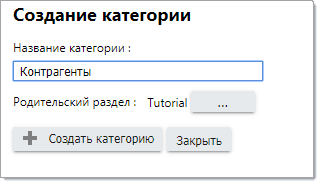
Создание категории.
Начальные настройки категории
Когда мы только начинаем настраивать категорию, в ней еще нет маршрута и ДП. Поэтому на начальном этапе можно сделать только самые общие настройки.
Вкладка "Основные настройки"
Данная категория будет справочной, в ней не контролируются сроки и не назначаются исполнители. В текст задачи будет вноситься наименование контрагента, поэтому текст задачи обязателен.
В справочных категориях часто запрещается написание комментариев. Если нужно хранить какие-то заметки, для них выделяют отдельный ДП типа "Большой текст" (с форматированием или без).
Параметр |
Значение |
|---|---|
Является справочником |
 |
Режим установки срока |
отключен |
Разрешено устанавливать срок при постановке |
 |
Назначение исполнителя |
Запретить пользователям назначать исполнителя при постановке |
Текст |
Текст задачи обязателен |
Разрешить изображения в тексте задачи |
 |
Отображать текст задачи в таблице в виде Html |
 |
Запретить добавление комментариев |
 |
Запретим менять заказчика задачи. В дереве категорий мы не будем следить за количеством новых задач, а просроченных задач не будет. Уберем отображение лишних полей, запретим вкладывать файлы в задачи.
Параметр |
Значение |
|---|---|
Разрешить менять заказчика задачи |
 |
Показывать количество всех задач в дереве |
 |
Показывать количество новых задач в дереве |
 |
Показывать количество просроченных задач в дереве |
 |
Разрешить подписывать при постановке |
 |
Разрешить уведомить при постановке |
 |
Отображать номер задачи |
 |
Отображать Начало работы |
 |
Отображать Статус |
 |
Отображать кнопку Делегировать |
 |
Отображать кнопку Перенести срок/Установить срок |
 |
Вложение файлов |
Запретить |
Уберем отображение лишних кнопок на панели инструментов (кнопка Конфигурация тулбара). Оставим только следующие пункты:
•Сохранение изменений,
•Добавить в избранное,
•Прочие действия
oКопировать,
oМаршрут задачи,
oИстория изменений ДП.
Для удобства пользователей изменим стандартное название сущности ("задача") на более конкретное — "Контрагент". Это название будет отображаться в карточке задачи. Заодно изменим название кнопки при создании новой задачи — вместо традиционной "Поставить задачу" кнопка будет называться "Создать контрагента".
Параметр |
Значение |
|---|---|
Название сущности |
Контрагент |
Текст кнопки постановки |
Создать контрагента |
К остальным настройкам мы будем возвращаться позже.
На вкладке Доступ настроим общие права доступа к задачам категории. Более тонкие детали, такие как доступ к отдельным полям или доступ в зависимости от текущего статуса заявки, будут настраиваться позднее.
Пусть контрагентов могут заносить в систему только сотрудники отдела продаж, они же будут актуализировать статус клиента, т.е. выполнять переходы по маршруту категории. Остальные пользователи могут только просматривать справочник.
Группа |
Права |
|---|---|
Пользователи |
Просмотр всех задач |
Отдел продаж |
Просмотр всех задач Исполнять |
Полезные ссылки